修正:Outlookの署名に画像が表示されない

Outlookで署名画像が表示されない場合は、HTML形式を使用して電子メールを作成していることを確認してください。さらに、最新の解決策を試してみてください。

Outlookは、電子メールクライアントとカレンダーユーティリティの両方として使用できる優れた生産性ツールです。Outlookを使用して、今後のイベントを管理したり、複数のカレンダーを作成したりすることもできます。残念ながら、アプリはカレンダーの予定を削除���きない場合があります。[削除]ボタンを押しても何も起こらないか、オプションが完全に欠落しています。すぐに飛び込んで、この問題を修正する方法を調べてみましょう。
デスクトップアプリを使用してカレンダーイベントを削除できない場合は、Webアプリを使用して問題のあるイベントを削除できるかどうかを確認してください。多くの場合、Webアプリは、デスクトップアプリに影響する同じ問題の影響を受けません。ちなみに、モバイルアプリを使ってカレンダーの予定を削除することもできます。
OutlookはOfficeスイートの一部であり、Officeに影響する問題は電子メールクライアントにも影響する可能性があります。これらの潜在的な問題を解決するには、打ち上げOutlookは、をクリックしてファイル、およびに行くのオプション。次に、[更新オプション]に移動し、[今すぐ更新]ボタンをクリックします。
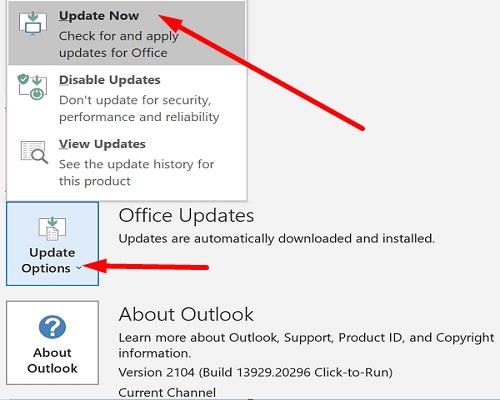
Outlookを再起動し、Officeファイルを修復します。[コントロールパネル]に移動し、[プログラム]を選択して、[プログラムと機能]をクリックします。ヒットの変更ボタンをして実行クイック修復やオンライン修理の順にツールを。
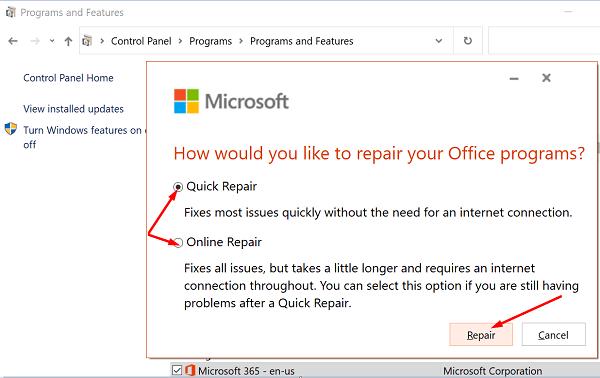
Officeファイルを修復しても問題が解決しない場合は、カレンダーアプリをリセットしてみてください。リセットボタンを押す前に、重要なデータをバックアップすることを忘れないでください。
移動設定は、選択アプリをして、アプリ&機能。メールとカレンダーアプリを選択し、[詳細オプション]に移動し ます。ヒットリセットボタンをして、結果を確認してください。
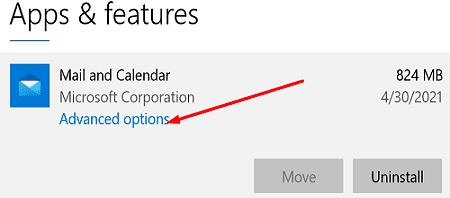
iCloudを使用してカレンダーを携帯電話のカレンダーと同期する場合は、iCloudアカウントからログアウトして接続を更新します。
ただし、以下の手順を実行する前に、重要なOutlookデータをバックアップしてください。このようにして、問題が発生した場合にデータを復元できます。
Outlookを完全に終了します。
次に、iCloudアカウントからサインアウトします。
カレンダーと連絡先をバックアップするか、何かを保存するように求められたら、[いいえ]を選択します。
次に、iCloudに再度ログインします。プロンプトが表示されたら、ファイルとフォルダをiCloudに同期しないでください。
とにかく、iCloudはすべてを自動的にOutlookに同期します。
カレンダーの予定を確認してください。問題のあるイベントはすでになくなっているはずです。それらがまだそこにある場合は、問題なく削除できるはずです。
Outlookデスクトップアプリでカレンダーの予定を削除できない場合は、Webアプリを使用してください。問題が解決しない場合は、Officeを更新して修復してから、iCloudアカウントからログアウトします。あなたはまだ同じ問題を経験していますか?以下のコメントで教えてください。
Outlookで署名画像が表示されない場合は、HTML形式を使用して電子メールを作成していることを確認してください。さらに、最新の解決策を試してみてください。
TeamsとOutlookの統合問題を解決するための手順を提供します。Microsoft Teamsの機能を最大限に活用する方法を学びましょう。
Microsoft Outlookで添付ファイルをプレビューしようとするときの一般的な問題を修正します。
Outlookカレンダーの背景色を簡単に変更する方法を紹介します。さまざまな設定オプションを活用して、カレンダーをパーソナライズしましょう。
Outlookメッセージを削除できない問題を解決するための7つの効果的な方法をご紹介します。Officeの更新・修復、Outlookクリーンアップツールの使用、受信トレイ修復ツールの実行など、詳細な手順を解説します。
Outlookを使用している場合は、添付ファイルとして1つの電子メールに追加することで、一度に複数の電子メールを転送できます。
Outlookで電子メールを呼び出すときは、次のオプションにチェックマークを付けます。受信者ごとに呼び出しが成功したか失敗したかを教えてください。
Outlookの電子メールをタスクに変換する方法:タスクに変換する電子メールを選択し、それを[タスクとして追加]領域にドラッグするだけです。
IMAPを使用してYahooメールでMicrosoftOutlook2019および2016をセットアップする方法。
MicrosoftOutlookまたはOutlookWebAccessで不在メッセージを設定する方法を示します。
Microsoft Outlook2016または2013で電子メールアドレスとドメインをブロックする方法。
受信トレイをより適切に制御できます。このチュートリアルでは、MicrosoftOutlookでメッセージをアーカイブする方法を学びます。
Windowsタスクバーに表示されるMicrosoftOutlook電子メール通知ボックスを有効または無効にします。
このチュートリアルでは、OutlookカレンダーをAndroidデバイスに追加するために使用できる4つのオプションを示します。
多くのOutlookユーザーは、すべての電子メールが受信トレイフォルダーに表示されていないことに不満を持っていました。メールフィルターを確認して無効にします。
Microsoft Outlook2016でメッセージを送信するときに表示されるプロフィール写真を変更する方法。
GoToMeetingがOutlookで意図したとおりに機能しない場合は、プラグインを再インストールしてから、Officeスイートを更新して修復します。
ストアアドインは、Exchangeアカウントでのみ使用でき、IMAPアカウントでは使用できません。ただし、IT管理者がストアの使用をブロックする場合があります。
MicrosoftOutlookの連絡先をWindowsLive / Hotmailアカウントにインポートする方法。
マイクロソフトの電子メールメッセージに画像が読み込まれていませんか?このチュートリアルでは、これが発生する可能性のあるいくつかの理由とその修正方法を示します。
Microsoft PowerPoint 365でスライドショーを自動的に再生する方法を示すチュートリアルです。
このガイドを使用して、Microsoft Excel for Office 365ファイルに「読み取り専用で開く」と表示されるプロンプトを強制します。
Microsoft Outlook 365の連絡先を簡単にvCardファイルにエクスポートする方法をご紹介します。
Microsoft Excelでセル内の数式の表示を有効または無効にする方法を学びます。
このチュートリアルでは、Microsoft Excel 365でセルをロックおよびロック解除する方法を学びます。
Microsoft Outlookで迷惑メールオプションがグレーアウトすることは一般的です。この記事では、その対処方法を説明します。
Microsoft PowerPoint 365の別のプレゼンテーションファイルからスライドをインポートする方法を示すチュートリアルです。
最もよく使用する機能を短時間で実行するために、Wordでマクロを作成する方法を見つけてください。
Microsoft Office 365アプリケーションでのクリップボードオプションの表示/非表示を有効にする方法を説明します。
Microsoft Word 2016が既存のテキストに上書きされている場合は、テキストが上書きされる問題を解決するための簡単な手順を学びましょう。
























